2 semplici modi per recuperare i dati dal disco rigido del Mac morto
"Il mio MBP è andato in crash quasi un anno fa, l'ho apertouna mattina scoprirlo non si accende. Comunque, sfortunatamente, ho rinunciato a riavere il Mac, ma ho davvero bisogno delle cose che c'erano. Qualche consiglio per recuperare i dati da un Mac morto? "
Se il disco rigido del tuo Mac si è bloccato, probabilmente hai perso tutti i dati in esso memorizzati. In una situazione di perdita di dati come questa, la prima cosa che vorrai fare è trovare il modo di farlo recuperare i file dal disco rigido del Mac morto. Il recupero di file da un disco morto è piuttosto uncompito in quanto comporta fare cose che potresti non aver mai fatto prima. Ma se i file che hai archiviato sul disco erano importanti, devi prendere le misure per riportarli sul tuo Mac.
Nella seguente guida impareraicome recuperare i dati dal Mac morto in due modi diversi. Entrambi i modi descritti nella guida utilizzano tecniche diverse per aiutarti a trovare e ripristinare i file eliminati sul tuo Mac. Quindi, se sei pronto a recuperare i tuoi dati, il seguente è come lo fai.
- Modo 1. Trasforma il tuo disco rigido Mac morto in un disco rigido esterno e recupera i dati
- Modo 2. Crea un disco USB avviabile macOS e recupera i dati da MacBook guasto / danneggiato
Modo 1. Trasforma il tuo disco rigido Mac morto in un disco rigido esterno e recupera i dati
Da quando il disco rigido del tuo Mac è morto, tuprobabilmente non è possibile avviare il Mac in quanto non ci sono file di sistema per l'avvio del Mac. In questa situazione, ciò che puoi fare è rimuovere il disco rigido guasto dal Mac, inserirlo in un disco esterno allegato e quindi utilizzare un altro computer per recuperare i file dall'unità.
Se ti sembra confuso, quanto seguei passaggi suddividono l'intera procedura in piccoli passaggi da seguire. Segui i passaggi indicati di seguito e dovresti essere in grado di recuperare i dati dal MacBook morto.
Passaggio 1. Rimuovi il disco rigido guasto dal Mac usando le istruzioni ufficiali. Il sito Web del produttore fornirà i passaggi su come rimuovere un disco rigido dal Mac.
Passaggio 2. Una volta rimosso il disco rigido guasto dal Mac, inserirlo in un contenitore per unità esterne.
Passaggio 3. Collegare l'unità esterna a un Mac funzionante utilizzando un cavo adatto.
Passaggio 4: scaricare e installare il software UltData - Mac Data Recovery sul Mac. Avviare il software, scegliere l'unità esterna dall'elenco, quindi fare clic sul pulsante che dice Scansione.

Passaggio 5: Quando il software ha terminato la scansione del disco rigido guasto, verrà visualizzato un elenco di file che possono essere recuperati. Seleziona i file che desideri recuperare e fai clic sul pulsante che dice Ripristina.

Passaggio 6: nella schermata seguente, selezionare una cartella in cui salvare i file recuperati.
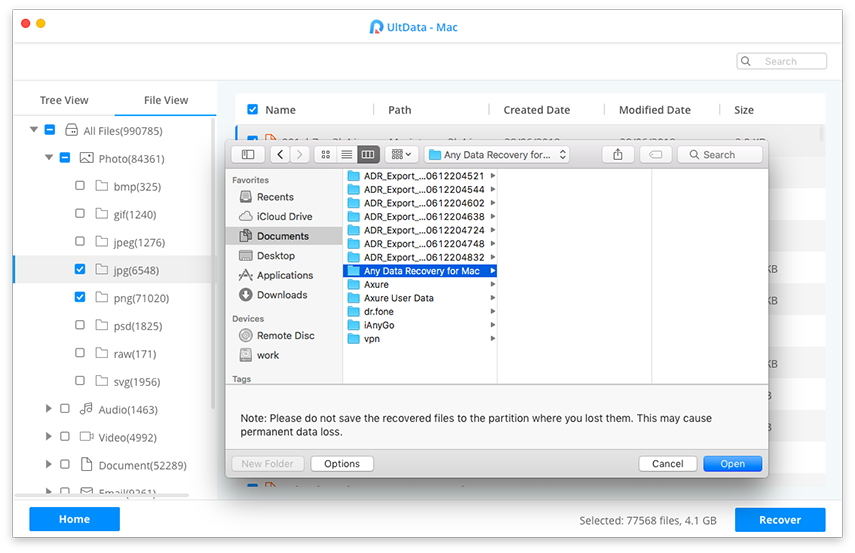
Ecco qua Tutti i file selezionati verranno recuperati dal disco rigido guasto e salvati nella posizione scelta sul Mac. Ecco come si utilizza un software di terze parti per recuperare i dati da un disco rigido guasto su Mac.
Modo 2. Crea un disco USB avviabile macOS e recupera i dati da MacBook guasto / danneggiato
Se desideri ripristinare i dati sullo stesso Macdove hai perso i tuoi dati, puoi creare un'unità USB avviabile di macOS e usarla per avviare il tuo Mac morto. Quindi, è possibile utilizzare un software di recupero dati per recuperare i dati. Di seguito viene illustrato come eseguire questa operazione sul proprio computer.
Passaggio 1. Sul computer Mac secondario, scaricare il programma di installazione macOS dall'App Store.
Passaggio 2. Collegare un'unità USB compatibile al Mac. Questo diventerà il supporto USB avviabile per macOS.
Passaggio 3. Avviare l'app Terminale sul Mac facendo clic su Launchpad e cercando e facendo clic su Terminale.

Passaggio 4. All'avvio dell'app Terminal, digitare uno dei seguenti comandi per creare un'unità macOS USB avviabile. Assicurati di utilizzare il comando relativo alla tua versione di macOS.
Mojave:
sudo / Applicazioni / Installa macOS Mojave.app/Contents/Resources/createinstallmedia --volume / Volumes / MyVolume
Alta Sierra:
sudo / Applicazioni / Installa macOS High Sierra.app/Contents/Resources/createinstallmedia --volume / Volumes / MyVolume
Sierra:
sudo / Applicazioni / Installa macOS Sierra.app/Contents/Resources/createinstallmedia --volume / Volumes / MyVolume --applicationpath / Applicazioni / Installa macOS Sierra.app
Il capitano:
sudo / Applicazioni / Installa OS X El Capitan.app/Contents/Resources/createinstallmedia --volume / Volumes / MyVolume --applicationpath / Applicazioni / Installa OS X El Capitan.app

Passaggio 2. L'unità USB avviabile ora dovrebbe essere pronta. Collegalo al tuo Mac morto e avvia il tuo Mac dall'unità USB avviabile.
Passaggio 3. All'avvio del Mac, utilizzare il software UltData - Mac Data Recovery per recuperare i dati. È possibile seguire i passaggi indicati nella sezione precedente poiché sono simili.
Dovresti aver recuperato con successo i file persi dal tuo disco rigido morto sul tuo Mac.
Se il tuo disco rigido del Mac si blocca o muore, il nostrola guida sopra dovrebbe insegnarti come recuperare i dati da un Mac morto in modo da sapere come recuperare i file persi sul tuo computer. Speriamo che ti aiuti.









